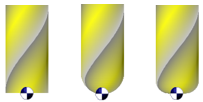一般資訊
幾何圖形
這些循環不是在 2D 幾何圖形上計算,而僅在 實體或曲面 (STL) .
螢幕上的實體會自動選取;若要加工特定區域,您必須定義 限制區域 ,在某些循環中。每個循環都有其自己的行為。
自動計算
3X 循環比 2X 銑削更自動化。進入點、切入/切出類型、碰撞;它與 2X 銑削不同,使用者無法像以前那樣調整刀具路徑、快速移動等。
零件類型
您可以加工任何類型的實體:
-
板 :您可以組合 2X1/2 和 3X 銑削操作!
-
3D 外形 :3X 銑削是加工它們的唯一方法!
時間計算建議
時間計算 可能比 2X 銑削長得多。
以下是 2 個建議:
-
您可以選擇一個選項,該選項將延後刀具路徑計算。您可以非常快速地建立所有操作,這些操作未計算並設定為加工歴程樹中的「等候模式」。最後,按一下「更新」,所有準備好的循環將立即計算。您可以同時執行其他操作或在夜間執行計算。選項為:‘ 延後循環執行 ’ 在「工具>選項>加工」中。
-
另一種節省時間的方法是當您 編輯和修改 刀具路徑:在策略頁面中,如果您按一下 套用 而不是 執行 , 計算將會延遲。您可以在幾個不同的循環中進行許多修改,最後一次計算所有修改。
模擬
模擬 3D 零件可能需要很長時間:
-
我們實施了一種特殊類型的模擬,稱為 更快的 3D (模擬中的選項模式)
-
如上所述,您也可以使用比對。
-
您也可以在粗加工操作後將素材另存為 X_T , step (加工歴程樹, 素材>實用工具>輸出…) 甚至 STL 文件 (加工歴程樹, 素材>模擬>建立STL文件…)。然後在加工歴程樹, 素材>模擬>中用這個文件替換素材 導入STL/X_T進行模擬 .
此文件將用於模擬下一個操作,並且模擬將會快得多。
工具欄
|
引導刀具: 我們在 刀尖。 上生成刀具路徑ISO 代碼也基於刀尖,無需定義刀具補正。 |
|
|
對於特定的後處理器,可以更改行為以選擇計算 中心刀具 上的刀具路徑位置。 |
|